

Das Verfahren zum Einlegen des Materials ist sowohl für das interne Papierfach als auch für die Papierfächer des Papiermoduls gleich.
Das interne Papierfach fasst bis zu 1000 Blatt, 80 g/m² (22 lb (Bond)).
Jedes Papiermodul kann bis zu 4000 Blatt, 80 g/m² (22 lb (Bond)) aufnehmen: 1.000 Blatt pro Fach in den oberen beiden Fächern und 2.000 Blatt im unteren Fach. Die Papierfächer führen das Material mit der zu bedruckenden Seite nach unten zu.
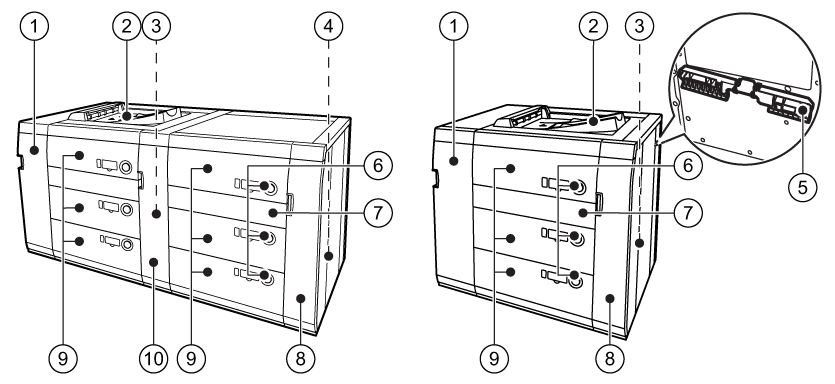 Papiermodule (POD Deck-E und Secondary POD Deck-E )
Papiermodule (POD Deck-E und Secondary POD Deck-E )|
Beschreibung des Papiermoduls |
|
|---|---|
|
1 |
Abdeckung für den Zugriff auf den Papierweg bei einem Papierstau |
|
2 |
Ausschussfach zum Auffangen gestauten Materials |
|
3 |
Netzschalter (Rückseite) zum Einschalten des Papiermoduls. Nur einmal bei der Installation verwenden. |
|
4 |
Netzschalter (Rückseite) zum Einschalten des Papiermoduls. Nur einmal bei der Installation verwenden. |
|
5 |
Registerblattpapierführung (Kassettenkit für Registerblätter E1 ), um das Registerblattpapier in den Papierfächern auszurichten |
|
6 |
Fachtasten zum Öffnen eines Papierfachs |
|
7 |
Abdeckung für den Zugriff auf den Papierweg bei einem Papierstau |
|
8 |
Abdeckung für den Zugriff auf den Papierweg bei einem Papierstau |
|
9 |
Papierfächer zum Aufnehmen von Material |
|
10 |
Abdeckung für den Zugriff auf den Papierweg bei einem Papierstau |
Es gibt keinen Sensor in den Papierfächern, welcher das Material erkennen kann. Nachdem Sie ein Papierfach geöffnet und geschlossen haben, ändert der Drucker die Materialeinstellungen nicht.
Der Heber in den Papierfächern hebt und senkt sich automatisch. Gehen Sie beim Einlegen des Papiers vorsichtig vor, damit Sie sich nicht die Finger klemmen. Dies kann zu Verletzungen führen.
Achten Sie beim Umgang mit Papier darauf, dass Sie sich nicht die Finger an den Papierkanten schneiden.
Bevor Sie den inneren Heber des Papierfachs anheben, zum Beispiel weil Ihnen etwas heruntergefallen ist, schalten Sie zunächst den Hauptnetzschalter AUS. Andernfalls kann dies zu einer Fehlfunktion oder Schäden an dem Gerät führen.
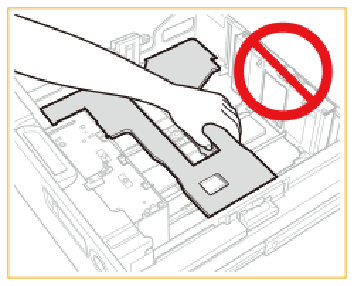
Schlagen Sie nicht auf die linke Papierführung, wenn Sie das Material einlegen. Dies kann zu einer Fehlfunktion oder Schäden an dem Gerät führen.
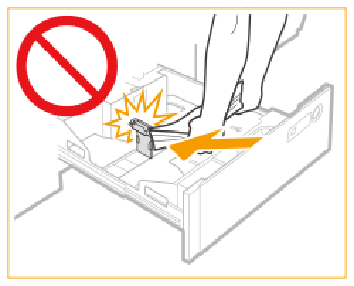
Legen Sie niemals Papier oder andere Objekte in den leeren Teil eines Papierfachs. Dies kann zu einem Papierstau führen.
Befolgen Sie die Anweisungen unbedingt sorgfältig. Wenn Sie die Materialien nicht richtig einlegen, können Papierstaus oder schlechte Druckqualität auftreten, oder Teile des Gerätes können verschmutzen.
Prüfen Sie das Material, und bereiten Sie es vor. (Prüfen und Vorbereiten der Materialien vor dem Einlegen)
Wecken Sie den Drucker gegebenenfalls aus dem Ruhemodus auf.
|
Aktion |
||
|---|---|---|
|
1 |
Es gibt zwei Möglichkeiten, das Papierfach zu öffnen.
Der Lift im System senkt sich automatisch auf die Ladeposition. |
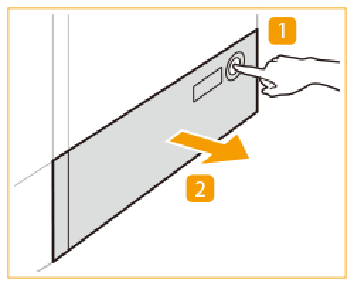
|
|
2 |
Schieben Sie die linke Papierführung so, dass genügend Platz zum Entladen des Materials vorhanden ist. |
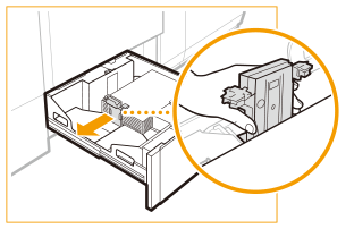
|
|
3 |
Entfernen Sie das Material. |
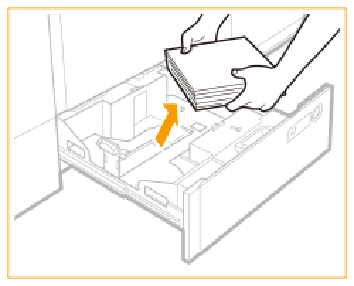
|
|
Wenn sich das Materialformat nicht ändert, fahren Sie mit Schritt 8 fort. Andernfalls gehen Sie zu Schritt 4. |
||
|
4 |
Entriegeln Sie den Hebel und schieben Sie die vorderen und hinteren Papierführungen so, dass genügend Platz zum Einlegen des Materials vorhanden ist. |
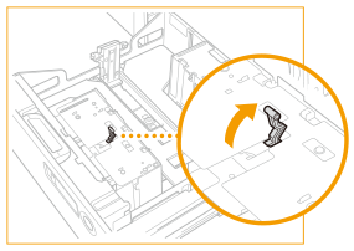
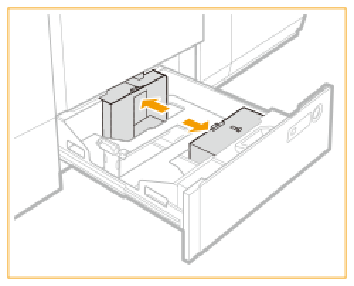
|
|
5 |
Legen Sie einen Materialstapel von etwa 10 mm (0,4 Zoll) ein. (Materialspezifikationen) |
|
|
6 |
Schieben Sie die vordere und hintere Papierführung gegen den Materialstapel, und verriegeln Sie den Hebel. Überprüfen Sie die Formatmarkierung auf die ordnungsgemäße Ausrichtung. (Materialspezifikationen) Passen Sie die Papierführungen exakt an. Dadurch werden Papierstaus, schlechte Druckqualität oder eine Verunreinigung des Geräts verhindert. |
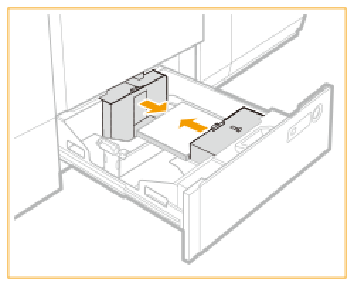
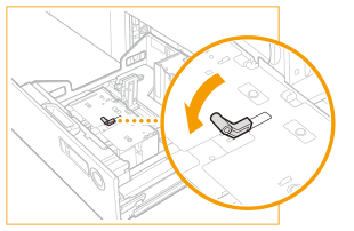
|
|
7 |
Schieben Sie die linke Papierführung zum Materialstapel. |
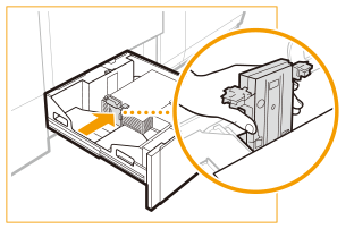
|
|
8 |
Legen Sie das Material ordentlich gegen die rechte Wand des Papierfachs. |
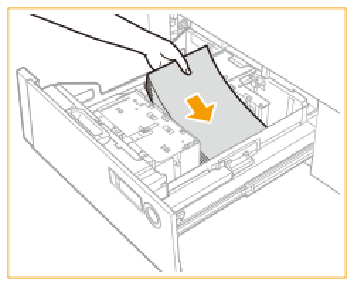
|
|
9 |
Schließen Sie das Papierfach vorsichtig, und vergewissern Sie sich, dass es einrastet. Der innenseitige Heber wird automatisch angehoben und das Papierfach für den Druckvorgang vorbereitet. Gehen Sie beim Schließen das Papierfachs vorsichtig vor, damit Sie sich nicht die Finger klemmen. Dies kann zu Verletzungen führen. |
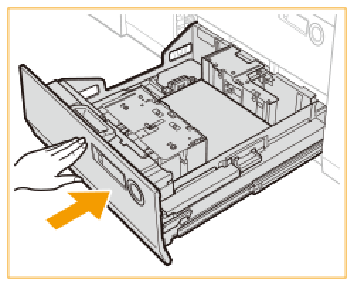
|
|
10 |
Ändern Sie die Formatplatte des Papierfachs entsprechend dem neuen Papierformat. |
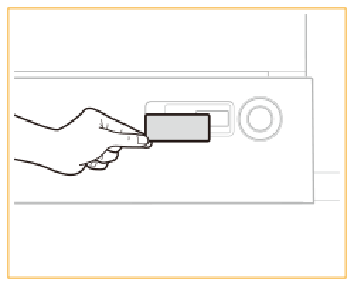
|
Wenn ein Papierstau auftritt oder Sie schlechte Bildqualität bemerken, drehen Sie den Materialstapel um, und legen Sie ihn neu ein. Legen Sie kein strukturiertes, einseitig beschichtetes oder bereits gedrucktes Papier ein, um einen weiteren Papierstau zu verhindern. Beginnen Sie für dieses Material einen neuen Stapel.
Verpacken Sie das restliche Material wieder sicher in der Originalverpackung, und lagern Sie das Paket an einem trockenen Ort, fern von direkter Sonneneinstrahlung oder hohen Temperaturen.